Jak znaleźć i zmienić adres URL logowania administratora WordPress
Opublikowany: 2022-12-17Jak zmienić adres URL logowania administratora WordPress? Powinieneś upewnić się, że twoja strona logowania nie jest dostępna dla hakerów lub złośliwych atakujących, aby uniemożliwić im dostęp do strony administratora Twojej witryny i zepsucie.
Chociaż użycie silnego, unikalnego i długiego hasła może okazać się korzystne w zapobieganiu nieautoryzowanemu dostępowi do Twojej witryny, nigdy nie można zrobić wystarczająco dużo, aby zapewnić jej bezpieczeństwo.
Możesz uniemożliwić złoczyńcom dostęp do Twojego konta WordPress, przenosząc stronę logowania do nowego unikalnego adresu URL.
Zmiana adresu URL logowania byłaby korzystna, jeśli chodzi o zwalczanie przypadkowych ataków, hakerów i ataków siłowych na Twoją witrynę WordPress.
W tym artykule wyjaśniono, dlaczego musisz zmienić adres URL logowania WordPress, jakie adresy URL administratora WordPress musisz zmienić i jak zmienić stronę logowania WordPress za pomocą trzech metod.
Dlaczego musisz zmienić adres URL logowania do WordPress?
CMS WordPress to jeden z najpopularniejszych systemów zarządzania treścią. Z tego powodu jest również jednym z najpopularniejszych wśród hakerów.
Ponadto każdy może uzyskać dostęp do Twojej strony logowania WordPress, dodając „ wp-admin ” lub „ wp-login.php ” do adresu swojej witryny. W związku z tym hakerzy mogą przeprowadzać ataki głównie za pośrednictwem adresu URL logowania.
Niestandardowy adres URL logowania to jeden z najprostszych i najskuteczniejszych sposobów uniemożliwienia hakerom dostępu do Twojej witryny WordPress.
W ten sposób możesz chronić swoją stronę logowania przed złośliwymi działaniami i zapewnić dostęp tylko osobom, którym ufasz.
Jakie adresy URL administratora WordPress musisz zmienić?
Możliwe jest bezpośrednie zalogowanie się do WordPress poprzez wpisanie adresu URL /wp-login.php lub wpisanie /wp-admin/ . Przekieruje Cię tam, jeśli nie jesteś aktualnie zalogowany.
Istnieją trzy typy adresów URL WordPress, które musisz zmienić:
/wp-login.php to /login/ /wp-admin/ to /admin/ /wp-login.php?action=register to /register/Najlepiej byłoby, gdybyś zmienił adres URL logowania. Odnosi się to do adresów URL używanych do logowania, rejestracji i administrowania kontem.
Jak zmienić stronę logowania WordPress (metody 3)?
Hakerzy i złośliwi napastnicy mogą uzyskać dostęp do strony administracyjnej Twojej witryny, jeśli strona logowania jest dla nich dostępna. Zmiana adresu URL logowania uniemożliwia im zalogowanie się na Twoje konto WordPress.
Możliwa jest zmiana adresu URL strony administratora WordPress i ręczne dostosowanie strony logowania, korzystając z poniższych instrukcji krok po kroku lub za pomocą wtyczek zaprojektowanych specjalnie w celu dostosowania strony logowania do WordPress lub wtyczek do dostosowywania pulpitu nawigacyjnego WordPress.
W tej sekcji zostaną przedstawione trzy metody zmiany adresu URL logowania WordPress:
Metoda 1: Zmień swoją stronę logowania WordPress za pomocą wtyczki
Istnieje kilka sposobów zmiany adresu URL logowania do WordPress, z których najczęstszym i najłatwiejszym jest użycie darmowej wtyczki, takiej jak WPS Hide Login.
Jest bardzo lekki i, co ważniejsze, nie modyfikuje żadnych podstawowych plików ani nie dodaje żadnych reguł przepisywania do witryny.
Oprócz przechwytywania żądań jest również kompatybilny z wtyczkami BuddyPress, bbPress, Limit Login Attempts i User Switching.
Wykonaj następujące kroki, aby użyć tej wtyczki:
- Zainstaluj i aktywuj wtyczkę.
- Przejdź do Ustawień i kliknij WPS Ukryj login .
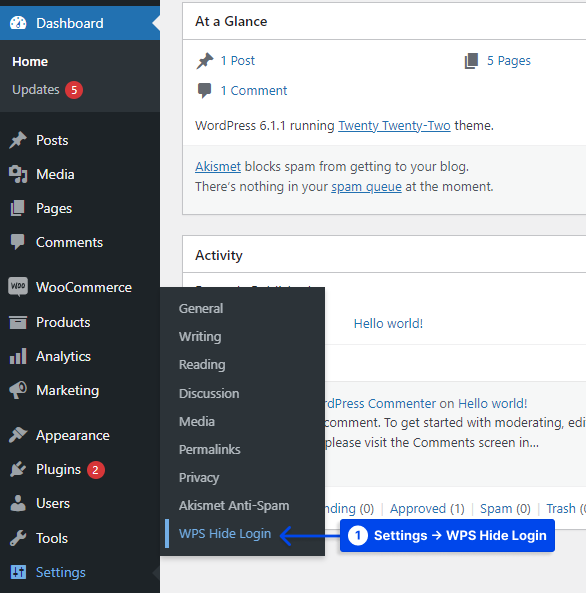
- Dodaj nowy adres URL logowania w polu Adres URL logowania .
- Dodaj adres URL przekierowania w adresie URL przekierowania . Zostanie uruchomiony, jeśli ktoś spróbuje uzyskać dostęp do standardowej strony
wp-login.phpi kataloguwp-adminbez logowania się na stronie. - Kliknij przycisk Zapisz zmiany .
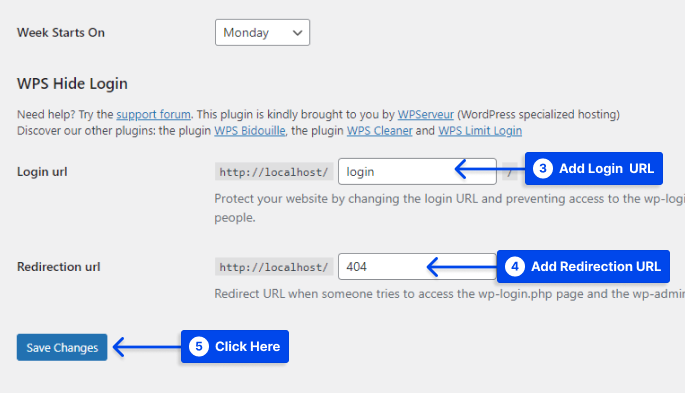
Metoda 2: Zmień stronę logowania WordPress Edytując plik .htaccess
Inne techniczne sposoby zmiany lub ukrycia adresu URL strony logowania WordPress obejmują edycję pliku .htaccess .
W typowych instalacjach cPanel plik .htaccess definiuje reguły i określa ustawienia całego systemu. Istnieją dwa sposoby wykorzystania .htaccess do ukrycia strony logowania.
Pierwszy sposób na zmianę strony logowania WordPress poprzez edycję pliku .htaccess polega na zabezpieczeniu strony logowania za pomocą .htpasswd , aby każdy, kto uzyskuje dostęp do strony, musiał wprowadzić hasło.
Po drugie, możesz udostępnić swoją stronę logowania tylko adresom IP z listy zaufanych adresów.
Metoda 3: Zmień adres URL logowania WordPress bez wtyczki
Odmiany pliku wp-login.php można użyć do zmiany adresu URL logowania WordPress. Zdecydowanie zaleca się użycie edytora tekstu do śledzenia tego procesu, ponieważ wprowadzisz zmiany w pliku rdzenia WordPress.
Ponadto możesz wyłączyć automatyczne aktualizacje rdzenia WordPress, aby zapobiec ponownej instalacji oryginalnego pliku wp-login.php bez Twojej wiedzy.
Wykonaj następujące kroki, aby zmienić adres URL logowania za pomocą pliku wp-login.php :
- Miej kopię zapasową
WP-Login.php.
Ponieważ będziesz modyfikować plik wp-login.php , konieczne jest posiadanie kopii zapasowej, aby cofnąć wszelkie wprowadzone zmiany, szczególnie jeśli wcześniej modyfikowałeś plik.
Instalacje WordPress zawierają plik o nazwie wp-login.php na górze katalogu. Najnowsza wersja WordPressa zapewni najłatwiejszy dostęp do wp-login.php , jeśli nigdy go nie zmieniałeś.
Możliwe jest również pobranie starszych wersji WordPress, jeśli najnowsza wersja WordPress nie jest używana na Twojej stronie internetowej.
- Zmień nazwę pliku
WP-Login.php.
Powinieneś zmienić nazwę oryginalnego pliku wp-login.php po utworzeniu kopii zapasowej. Zostanie później zarejestrowany w WordPress jako nowa nazwa pliku za pomocą haka WordPress.
Plik można zmienić na dowolną wybraną nazwę. Wielu użytkowników WordPress zmienia nazwy swoich plików logowania na tę samą nazwę, której używają dla swojego adresu URL logowania. Należy jednak pamiętać, że niekoniecznie muszą one pasować.
- Zastąp wszystkie odniesienia do
wp-login.
Możesz zastąpić wszystkie odniesienia do wp-login nowym adresem URL logowania, korzystając z funkcji Znajdź i zamień. Funkcja Znajdź i zamień jest dostępna we wszystkich edytorach tekstu i środowiskach IDE.
Wykonaj następujące kroki, aby zrobić to w programie Visual Studio:
a. Przejdź do opcji Znajdź i zamień na karcie Edytuj .
b. Wpisz wp-login w polu Znajdź .
c. Wprowadź nową ścieżkę adresu URL w polu Zastąp .

d. Kliknij przycisk Zamień wszystko .
Po kliknięciu tego przycisku powinieneś zobaczyć potwierdzenie, że proces wyszukiwania i zamiany został zakończony.
mi. Zapisz zmiany przed wyjściem z edytora.
- Prześlij nowy plik logowania WordPress.
Teraz musisz przesłać nowy plik logowania WordPress do swojej witryny. Najprostszym sposobem na to jest skorzystanie z klienta FTP lub menedżera plików dostępnego w panelu sterowania hostingu.
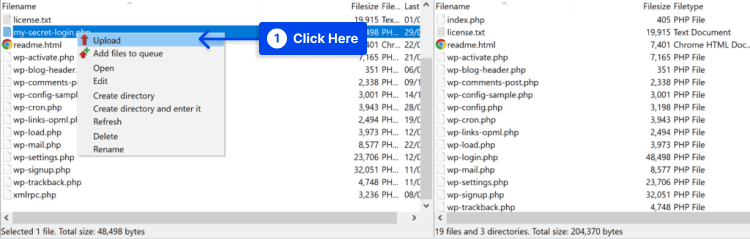
- Zmień jego uprawnienia do pliku na 644 lub 640 po przesłaniu nowego pliku logowania.
Uwaga : Niewykonanie tego kroku uniemożliwi dostęp do strony logowania w przyszłości.
- Dodaj haczyki filtra wylogowania i utraconego hasła do
functions.php.
Plik wp-login.php jest domyślnie używany przez WordPress do wylogowywania użytkowników. Powoduje to, że nawet jeśli plik, którego używasz do logowania się w witrynie, ulegnie zmianie, WordPress nadal będzie próbował wylogować Cię z witryny za pomocą pliku wp-login.php .
Aby rozwiązać ten problem, należy użyć haka filtra logout_url , który umożliwia zmianę adresu URL, na który użytkownicy są kierowani podczas wylogowywania.
lostpassword_url może również służyć do sprawdzenia, czy adres URL utraconego hasła wyświetlany w formularzu logowania WordPress jest dokładny.
Aby zaimplementować te zaczepy, musisz skopiować i wkleić następujący kod do pliku functions.php swojego motywu:
// Filter & Function to rename the WordPress logout URL add_filter( 'logout_url', 'betterstudio_logout_page', 10, 2 ); function betterstudio_logout_page( $logout_url) { return home_url( '/my-secret-login.php'); // The name of your new login file } // Filter & Function to rename Lost Password URL add_filter( 'lostpassword_url', 'betterstudio_lost_password_page', 10, 2 ); function betterstudio_lost_password_page( $lostpassword_url ) { return home_url( '/my-secret-login.php?action=lostpassword'); // The name of your new login file }Korzystając z tego kodu, użytkownicy zostaną poprawnie wylogowani i przekierowani na nową stronę logowania.
Uwaga : Musisz zmienić my-secret-login na ścieżkę logowania, której używasz.
Zazwyczaj motywy WordPress zawierają plik functions.php znajdujący się na górze. Chociaż możesz edytować motywy w obszarze administracyjnym WordPress, musisz wyłączyć tę funkcję, aby zapewnić bezpieczeństwo.
Plik functions.php można aktualizować w trybie offline, a następnie aktualizować za pomocą FTP lub menedżera plików.
Praktyczną alternatywą jest użycie wtyczki fragmentów, takiej jak Code Snippets, która automatycznie wstawia wprowadzony kod do dowolnego motywu.
- Przetestuj nowy adres URL logowania.
Jeśli wszystkie kroki zostały wykonane poprawnie, powinieneś być teraz w stanie zalogować się pod nowym adresem URL logowania. W rezultacie po wylogowaniu powinieneś zostać przekierowany na nowy adres URL logowania. Przed przejściem do następnego kroku zaleca się przetestowanie tego.
- Usuń stary plik
wp-loginze swojej witryny.
Po potwierdzeniu, że nowy adres URL logowania działa poprawnie, usuń oryginalny plik wp-login.php ze swojej witryny za pośrednictwem FTP lub aplikacji do zarządzania plikami.
W ten sposób zapewnisz, że nikt, kto spróbuje uzyskać dostęp do Twojej witryny ze starego adresu URL logowania, nie będzie mógł tego zrobić.
/wp-admin/ i wp-login.php przekierowują użytkowników do obszaru administracyjnego WordPress w celu zalogowania się. Każda osoba próbująca uzyskać dostęp do /wp-admin/ lub wp-login.php powinna zobaczyć komunikat o błędzie 404.
Możesz użyć haka filtra login_url , jeśli nie próbujesz ukryć lokalizacji swojego adresu URL logowania WordPress, ale po prostu chcesz zmienić jego nazwę.
Hak filtru login_url zmienia plik logowania, do którego użytkownicy są przekierowywani podczas logowania, oraz adres URL, do którego użytkownicy są przekierowywani podczas dostępu do /wp-admin/ .
W związku z tym, jeśli użyjesz haka filtru login_url w połączeniu z plikiem login.php , każdy, kto uzyska dostęp do /wp-admin/ , zostanie automatycznie przekierowany na nową stronę logowania.
Przekierowując użytkowników do nowego pliku logowania, mijasz się z celem ukrycia pliku wp-login.php z punktu widzenia bezpieczeństwa.
Chociaż istnieje kilka sposobów rozwiązania tego problemu, metoda pokazana powyżej jest prostsza.
Często zadawane pytania dotyczące adresu URL logowania do WordPress
W tej sekcji znajdziesz odpowiedzi na często zadawane pytania na ten temat, aby Ci pomóc:
Chociaż WordPress domyślnie nie pozwala na zmianę adresu URL logowania, możesz zautomatyzować ten proces, edytując pliki, dodając haki, używając .htaccess lub używając wtyczki bezpieczeństwa WordPress.
Najlepiej zapisać nowy adres URL logowania w bezpiecznym miejscu, gdy go otrzymasz. Jeśli chcesz zapamiętać adres URL, możesz go łatwo odzyskać.
Będziesz musiał sprawdzić wiodący katalog WordPress pod kątem nowej nazwy pliku lub odnieść się do zmienionego pliku .htaccess , aby uzyskać nową nazwę pliku.
Możesz tymczasowo dezaktywować wtyczkę, której użyłeś do zmiany adresu URL logowania WP, zmieniając nazwę powiązanego katalogu wtyczek.
Użycie tej metody spowoduje zresetowanie adresu URL logowania, dopóki nie zostanie ponownie aktywowany. Możesz również odwołać się do bazy danych WordPress, ponieważ wtyczki zazwyczaj zapisują nowe adresy URL logowania.
W porównaniu z innymi środkami bezpieczeństwa, takimi jak wyłączenie XML-RPC , zmiana adresu URL logowania WordPress nie zapewnia takiej samej ochrony, jak zapobieganie atakom i nieautoryzowanemu dostępowi do witryny.
W wielu przypadkach zmiana adresu URL logowania WordPress jest bezsensownym przedsięwzięciem. Jednak podjęcie tego dodatkowego kroku może okazać się opłacalne dla innych, jeśli spowolni potencjalnych napastników.
Wniosek
W tym artykule wyjaśniono, dlaczego musisz zmienić adres URL logowania WordPress, jakie adresy URL administratora WordPress musisz zmienić i jak zmienić stronę logowania WordPress za pomocą trzech metod.
Nasza szczera przyjemność, że poświęciłeś czas na przeczytanie tego artykułu. Jeśli masz jakieś pytania lub komentarze, zostaw je w sekcji komentarzy.
Nasze strony na Facebooku i Twitterze są regularnie aktualizowane o nowe treści, więc pamiętaj, aby nas obserwować, aby być na bieżąco.
